Trigger Node là thành phần cốt lõi, quyết định sự khởi đầu của mọi quy trình tự động hóa (workflow) trong n8n. Hiểu rõ Trigger Node giúp bạn khai thác tối đa sức mạnh tự động hóa, tiết kiệm thời gian và nâng cao hiệu suất. Bài viết này sẽ giải thích chi tiết khái niệm, cách hoạt động, các loại phổ biến và cách lựa chọn Trigger Node hiệu quả cho công việc của bạn.
Trigger Node là gì?
Trigger Node là điểm khởi đầu, một “nút kích hoạt” tự động khởi chạy một quy trình làm việc (workflow) trong nền tảng n8n. Điều này xảy ra khi một sự kiện cụ thể được ghi nhận hoặc một điều kiện định trước được đáp ứng. Vai trò của Trigger Node là then chốt trong mọi hoạt động tự động hóa, đảm bảo các tác vụ được thực thi đúng thời điểm.
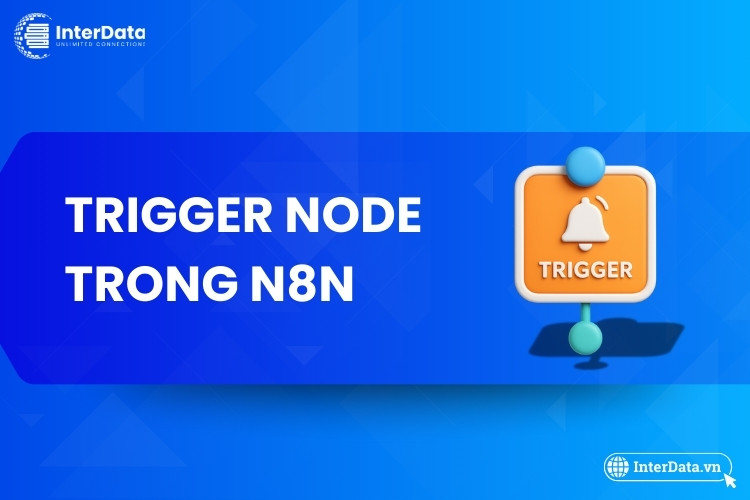
Hãy hình dung Trigger Node như người gác cổng thông minh của một quy trình. Khi có tín hiệu (ví dụ: một email mới đến, một biểu mẫu được gửi đi), người gác cổng này sẽ ngay lập tức mở cửa. Điều này cho phép toàn bộ chuỗi công việc phía sau bắt đầu hoạt động một cách tự động và chính xác theo thiết kế.
Trong môi trường n8n, mỗi workflow bắt buộc phải có một Trigger Node duy nhất để xác định khi nào và làm thế nào quy trình tự động hóa đó được bắt đầu. Trigger Node lắng nghe các tín hiệu, như việc nhận dữ liệu từ một webhook, hoặc một lịch trình (cron) đã định sẵn, đảm bảo tính nhất quán cho workflow.
Sự kiện kích hoạt có thể rất đa dạng, từ việc nhận được một yêu cầu HTTP (Hypertext Transfer Protocol) qua Webhook, đến một thời điểm cụ thể trong ngày (sử dụng Cron Trigger). Hoặc, một hành động mới diễn ra trong ứng dụng khác như Google Sheets cũng có thể là nguồn trigger. Trigger Node đảm bảo workflow của bạn phản ứng đúng lúc.
Việc hiểu rõ khái niệm Trigger Node giúp bạn nắm bắt cách các tác vụ được tự động hóa trong n8n. Đây là thành phần đầu tiên bạn cần cấu hình khi xây dựng bất kỳ một kịch bản tự động hóa nào. Trigger Node quyết định nguồn gốc và thời điểm khởi chạy của toàn bộ luồng công việc, ảnh hưởng đến hiệu quả chung.
Tại sao Trigger Node quan trọng trong tự động hóa với n8n?
Trigger Node đóng vai trò trung tâm và không thể thiếu trong bất kỳ quy trình tự động hóa nào được xây dựng trên nền tảng n8n. Thiếu Trigger Node, một workflow chỉ là một chuỗi các hành động tĩnh, không có khả năng tự khởi động hay phản ứng với các thay đổi từ môi trường bên ngoài hoặc theo lịch trình định sẵn.
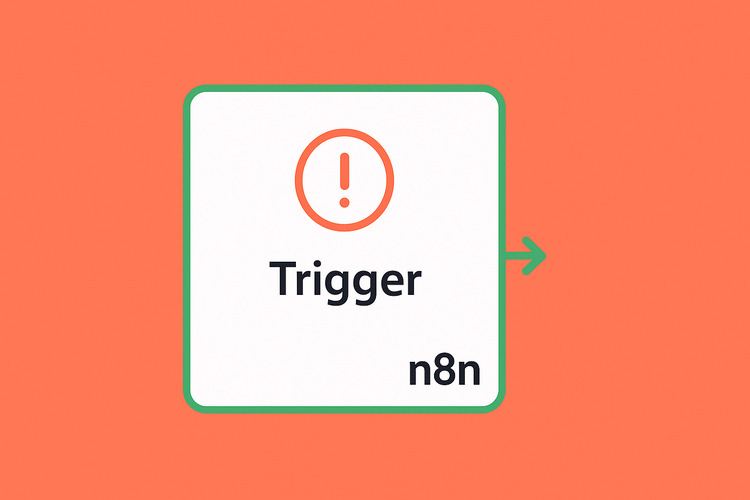
Lợi ích chính mà Trigger Node mang lại là khả năng tự động khởi chạy các workflow mà không cần sự can thiệp thủ công. Điều này giúp tiết kiệm đáng kể thời gian và công sức, giải phóng con người khỏi các tác vụ lặp đi lặp lại. Doanh nghiệp và cá nhân có thể tập trung vào các công việc mang tính chiến lược hơn.
Bằng cách tự động hóa điểm bắt đầu của một quy trình, Trigger Node giúp giảm thiểu sai sót do con người gây ra. Các tác vụ được thực hiện một cách nhất quán, tuân thủ đúng các bước đã được định nghĩa trong workflow. Điều này đặc biệt quan trọng đối với các quy trình yêu cầu độ chính xác cao và tần suất thực hiện lớn.
Một vai trò quan trọng khác của Trigger Node là cho phép các hệ thống và ứng dụng phản ứng tức thời với các sự kiện. Ví dụ, khi một khách hàng mới đăng ký qua website, Trigger Node có thể ngay lập tức khởi chạy workflow gửi email chào mừng hoặc cập nhật dữ liệu vào hệ thống CRM (Customer Relationship Management).
Sử dụng Trigger Node hiệu quả giúp tối ưu hóa tài nguyên hệ thống. Thay vì phải liên tục kiểm tra các điều kiện một cách thủ công hoặc chạy các tiến trình không cần thiết, Trigger Node chỉ kích hoạt workflow khi có sự kiện liên quan xảy ra. Điều này đảm bảo tài nguyên được sử dụng một cách thông minh và hiệu quả.
Tóm lại, Trigger Node là trái tim của mọi workflow tự động trong n8n. Chúng không chỉ đơn thuần là điểm khởi đầu mà còn là yếu tố quyết định tính tự động, tính kịp thời và tính hiệu quả của toàn bộ quy trình. Hiểu và vận dụng đúng các loại Trigger Node sẽ mở ra tiềm năng to lớn cho việc tự động hóa.
Cơ chế hoạt động: Trigger Node kích hoạt Workflow như thế nào?
Trigger Node hoạt động như một người lính canh mẫn cán, liên tục theo dõi các tín hiệu hoặc điều kiện đã được chỉ định để khởi động một workflow. Cơ chế hoạt động của Trigger Node trong n8n có thể được chia thành ba giai đoạn chính, đảm bảo quy trình diễn ra một cách trơn tru và chính xác theo thiết kế ban đầu.
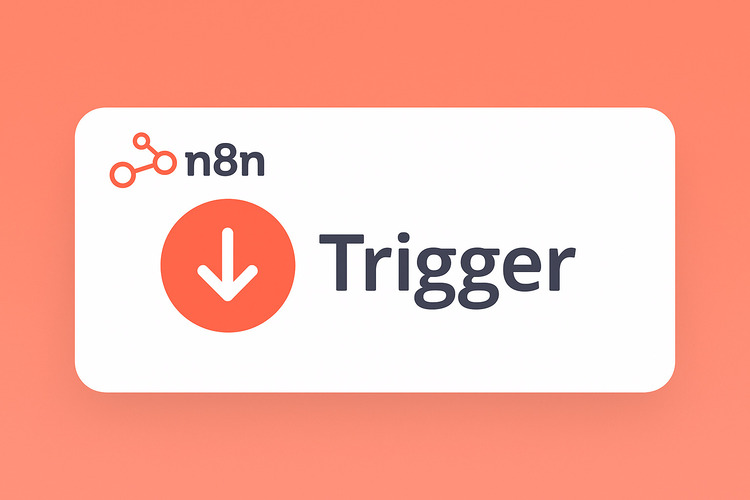
1. Lắng nghe sự kiện hoặc điều kiện định trước
Giai đoạn đầu tiên và quan trọng nhất là khả năng “lắng nghe”. Mỗi Trigger Node được cấu hình để theo dõi một loại sự kiện cụ thể hoặc một điều kiện nhất định. Ví dụ, Webhook Trigger sẽ lắng nghe các yêu cầu HTTP đến một URL (Uniform Resource Locator) đặc biệt do n8n cung cấp.
Cron Trigger thì hoạt động dựa trên việc theo dõi thời gian hệ thống. Khi thời gian hiện tại khớp với biểu thức cron đã được thiết lập (ví dụ: mỗi 5 phút, hoặc vào lúc 9 giờ sáng hàng ngày), Trigger Node sẽ nhận diện đây là một tín hiệu hợp lệ để bắt đầu hành động.
Đối với các App Event Trigger, node sẽ duy trì kết nối hoặc kiểm tra định kỳ trạng thái của ứng dụng bên ngoài (ví dụ: Google Sheets, Gmail). Ngay khi phát hiện có sự thay đổi mong muốn, như một dòng mới được thêm vào bảng tính, Trigger Node sẽ được kích hoạt. Quá trình lắng nghe này diễn ra liên tục hoặc theo chu kỳ.
2. Nhận và xử lý dữ liệu ban đầu (nếu có)
Khi một sự kiện hợp lệ được phát hiện, Trigger Node không chỉ đơn thuần kích hoạt workflow mà còn có thể thu thập dữ liệu liên quan đến sự kiện đó. Dữ liệu này rất quan trọng vì thường chứa thông tin cần thiết cho các bước xử lý tiếp theo trong quy trình tự động hóa.
Ví dụ, một Webhook Trigger khi nhận được yêu cầu POST sẽ lấy toàn bộ phần thân (body) và tiêu đề (headers) của yêu cầu đó làm dữ liệu đầu ra. Dữ liệu này có thể là thông tin khách hàng từ một biểu mẫu trực tuyến hoặc chi tiết đơn hàng từ một hệ thống e-commerce.
Tương tự, một Gmail Trigger khi phát hiện email mới sẽ trích xuất các thông tin như người gửi, người nhận, tiêu đề, nội dung email và các tệp đính kèm. Dữ liệu ban đầu này sau đó được cấu trúc hóa và sẵn sàng để các node hành động (action nodes) trong workflow sử dụng và xử lý.
3. Khởi chạy luồng công việc (Workflow Execution)
Sau khi sự kiện được xác nhận và dữ liệu (nếu có) đã được thu thập, Trigger Node sẽ chính thức khởi chạy việc thực thi workflow. Điều này có nghĩa là dữ liệu từ Trigger Node sẽ được truyền đến node kết nối đầu tiên trong luồng, và quy trình sẽ tiếp tục từ đó.
Trigger Node hoạt động như một công tắc, chuyển trạng thái của workflow từ “chờ” sang “đang chạy”. Toàn bộ chuỗi các node hành động phía sau sẽ được thực thi tuần tự hoặc song song, tùy theo thiết kế của workflow, dựa trên dữ liệu và logic đã được cấu hình trước đó.
Quá trình này đảm bảo rằng workflow chỉ hoạt động khi cần thiết, dựa trên các kích hoạt cụ thể. Điều này giúp tiết kiệm tài nguyên và đảm bảo rằng các hành động tự động được thực hiện một cách có chủ đích và hiệu quả, đáp ứng đúng yêu cầu của người dùng hoặc hệ thống.
Các loại Trigger Node phổ biến và ví dụ thực tế trong n8n
Nền tảng n8n cung cấp một loạt các Trigger Node đa dạng, cho phép người dùng khởi tạo workflow từ nhiều nguồn và sự kiện khác nhau. Việc hiểu rõ đặc điểm và ứng dụng của từng loại sẽ giúp bạn lựa chọn công cụ phù hợp nhất cho nhu cầu tự động hóa cụ thể của mình. Dưới đây là một số loại phổ biến nhất.
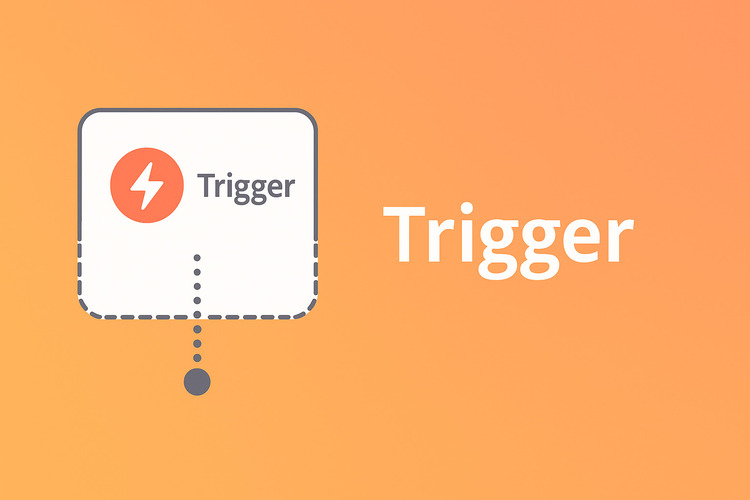
1. Webhook Trigger: Kết nối với thế giới bên ngoài
Webhook Trigger là một trong những Trigger Node mạnh mẽ và linh hoạt nhất trong n8n, cho phép workflow của bạn nhận dữ liệu từ hầu hết mọi ứng dụng hoặc dịch vụ có khả năng gửi yêu cầu HTTP. Về bản chất, Webhook là một cơ chế cho phép một ứng dụng thông báo cho ứng dụng khác khi có sự kiện xảy ra.
Khi bạn thêm Webhook Trigger vào workflow, n8n sẽ tạo ra một URL duy nhất. Bất kỳ khi nào có một yêu cầu HTTP (như GET, POST, PUT) được gửi đến URL này, Webhook Trigger sẽ kích hoạt và thu thập dữ liệu từ yêu cầu đó. Điều này mở ra vô số khả năng tích hợp.
Ví dụ thực tế:
- Nhận dữ liệu từ Form liên hệ Website: Khi người dùng gửi thông tin qua form trên website của bạn, website có thể gửi dữ liệu đó đến URL của Webhook Trigger. Workflow n8n sau đó có thể lưu thông tin vào Google Sheets, gửi email thông báo và thêm liên hệ vào CRM.
- Thông báo từ hệ thống E-commerce: Khi có đơn hàng mới trên nền tảng Shopify hoặc WooCommerce, hệ thống này có thể gọi Webhook URL của n8n, kích hoạt workflow xử lý đơn hàng, gửi email xác nhận cho khách và cập nhật kho.
- Tích hợp với các dịch vụ API (Application Programming Interface): Nếu bạn sử dụng một dịch vụ không có sẵn trigger tích hợp trong n8n nhưng dịch vụ đó hỗ trợ webhook (ví dụ: Stripe cho sự kiện thanh toán), bạn có thể dùng Webhook Trigger để lắng nghe.
Để cấu hình Webhook Trigger, bạn cần chọn phương thức HTTP (ví dụ: POST cho việc nhận dữ liệu), thiết lập đường dẫn (path) nếu cần và có thể thêm các cơ chế xác thực (authentication) để bảo mật. Dữ liệu nhận được (thường ở định dạng JSON – JavaScript Object Notation) sẽ có sẵn cho các node tiếp theo.
2. Cron Trigger (Schedule Trigger): Tự động hóa theo lịch trình
Cron Trigger, hay còn gọi là Schedule Trigger, cho phép bạn tự động khởi chạy workflow theo một lịch trình cố định. Tên “Cron” xuất phát từ một tiện ích lập lịch công việc dựa trên thời gian trong các hệ điều hành tương tự Unix. Đây là lựa chọn lý tưởng cho các tác vụ cần thực hiện định kỳ.
Bạn có thể cấu hình Cron Trigger để chạy workflow vào những thời điểm rất cụ thể: mỗi phút, mỗi giờ, hàng ngày vào một giờ nhất định, hàng tuần vào một ngày cụ thể, hoặc thậm chí là các biểu thức cron phức tạp hơn. Sự linh hoạt này giúp bạn tự động hóa nhiều quy trình lặp đi lặp lại.
Ví dụ thực tế:
- Gửi Email Báo Cáo Hàng Ngày/Tuần/Tháng: Một workflow có thể được kích hoạt mỗi sáng để tổng hợp dữ liệu từ nhiều nguồn, tạo báo cáo và gửi qua email cho ban quản lý. Ví dụ, báo cáo doanh thu hàng ngày hoặc báo cáo hiệu suất chiến dịch marketing hàng tuần.
- Tự động Backup Dữ Liệu Định Kỳ: Bạn có thể thiết lập Cron Trigger để chạy một workflow vào mỗi đêm, thực hiện sao lưu cơ sở dữ liệu quan trọng hoặc các tệp tin cần thiết lên một dịch vụ lưu trữ đám mây.
- Kiểm tra và Cập nhật Trạng thái Hệ thống: Một workflow có thể được lên lịch chạy mỗi giờ để kiểm tra trạng thái của một website hoặc một dịch vụ trực tuyến, nếu phát hiện sự cố thì gửi cảnh báo cho quản trị viên.
- Đăng bài lên Mạng Xã Hội Theo Lịch: Lên lịch cho các bài đăng trên blog hoặc mạng xã hội để chúng được công bố vào những thời điểm có nhiều người xem nhất, ngay cả khi bạn không trực tuyến.
Để cấu hình Cron Trigger, bạn cần chọn múi giờ (timezone) và cung cấp một “Cron Expression”. Biểu thức Cron là một chuỗi gồm 5 hoặc 6 trường xác định thời điểm kích hoạt. n8n thường cung cấp giao diện dễ sử dụng để chọn các lịch trình phổ biến hoặc nhập biểu thức tùy chỉnh.
3. App Event Trigger: Lắng nghe sự kiện từ ứng dụng
App Event Triggers là các trigger được thiết kế đặc biệt để lắng nghe các sự kiện xảy ra bên trong các ứng dụng và dịch vụ cụ thể mà n8n tích hợp. Thay vì phải thiết lập webhook thủ công, các trigger này cung cấp một cách dễ dàng và trực quan hơn để kết nối với các nền tảng phổ biến.
Khi bạn sử dụng một App Event Trigger, bạn thường cần xác thực tài khoản của ứng dụng đó với n8n (ví dụ: đăng nhập vào tài khoản Google của bạn). Sau đó, bạn có thể chọn loại sự kiện cụ thể mà bạn muốn lắng nghe từ danh sách các sự kiện được hỗ trợ cho ứng dụng đó.
Ví dụ thực tế:
- Google Sheets Trigger: Kích hoạt workflow khi một hàng mới được thêm vào một bảng tính cụ thể, hoặc khi một hàng hiện có được cập nhật. Rất hữu ích để tự động xử lý dữ liệu nhập liệu.
- Ứng dụng: Khi một nhân viên thêm thông tin khách hàng mới vào một Google Sheet chia sẻ, workflow sẽ tự động tạo một hồ sơ mới cho khách hàng đó trong hệ thống CRM.
- Gmail Trigger: Khởi chạy workflow khi nhận được email mới khớp với các tiêu chí nhất định (ví dụ: từ một người gửi cụ thể, có chứa từ khóa trong tiêu đề).
- Ứng dụng: Tự động phân loại email, trích xuất tệp đính kèm và lưu vào Google Drive, hoặc tạo một công việc mới trong Trello dựa trên nội dung email.
- Slack Trigger: Kích hoạt khi có tin nhắn mới trong một kênh cụ thể, hoặc khi bạn được đề cập (mention) trong một tin nhắn.
- Ứng dụng: Gửi thông báo đến một kênh Slack khác khi một workflow quan trọng hoàn thành, hoặc tạo một ticket hỗ trợ khi một khách hàng báo lỗi qua Slack.
- Shopify Trigger / WooCommerce Trigger: Kích hoạt dựa trên các sự kiện trong cửa hàng trực tuyến như đơn hàng mới được tạo, khách hàng mới đăng ký, hoặc sản phẩm được cập nhật.
- Ứng dụng: Tự động gửi email cảm ơn cá nhân hóa cho khách hàng mới, cập nhật danh sách email marketing, hoặc thông báo cho bộ phận kho vận về đơn hàng mới.
Các App Event Trigger giúp đơn giản hóa quá trình tích hợp và thường cung cấp dữ liệu đã được cấu trúc sẵn từ ứng dụng nguồn, giúp bạn dễ dàng sử dụng trong các bước tiếp theo của workflow. Số lượng ứng dụng được hỗ trợ liên tục tăng lên theo sự phát triển của n8n.
4. Manual Trigger: Khởi động thủ công khi cần
Manual Trigger, đúng như tên gọi, cho phép bạn tự khởi động một workflow một cách thủ công trực tiếp từ giao diện người dùng của n8n. Mặc dù mục tiêu chính của tự động hóa là loại bỏ sự can thiệp thủ công, Manual Trigger vẫn có những trường hợp sử dụng rất hữu ích và cần thiết.
Đây là loại trigger đơn giản nhất, không yêu cầu cấu hình phức tạp về việc lắng nghe sự kiện bên ngoài hay lịch trình. Bạn chỉ cần nhấp vào nút “Execute Workflow” (Thực thi Workflow) trong trình chỉnh sửa workflow của n8n, và workflow sẽ bắt đầu chạy từ Manual Trigger.
Ví dụ thực tế:
- Kiểm thử (Testing) Workflow: Khi bạn đang trong quá trình xây dựng và gỡ lỗi một workflow phức tạp, Manual Trigger là công cụ vô giá. Bạn có thể chạy workflow nhiều lần với các dữ liệu đầu vào khác nhau (nếu cần) để đảm bảo tất cả các node hoạt động chính xác trước khi triển khai với trigger tự động.
- Thực thi Tác vụ Đột xuất: Đôi khi có những tác vụ bạn chỉ cần thực hiện một lần hoặc không thường xuyên, không đáng để thiết lập một trigger tự động phức tạp. Ví dụ, bạn cần di chuyển một lượng lớn dữ liệu từ hệ thống này sang hệ thống khác một lần duy nhất.
- Chạy Các Quy trình Theo Yêu cầu Cụ thể: Một số quy trình chỉ cần được kích hoạt khi có yêu cầu cụ thể từ người dùng hoặc quản trị viên. Ví dụ, tạo một báo cáo tùy chỉnh theo yêu cầu đột xuất, hoặc thực hiện một hành động quản trị hệ thống đặc biệt.
- Demo và Trình bày: Khi giới thiệu một workflow cho người khác, Manual Trigger cho phép bạn dễ dàng trình bày cách workflow hoạt động từng bước một.
Mặc dù không phải là trigger “tự động” theo nghĩa truyền thống, Manual Trigger là một phần quan trọng trong bộ công cụ của n8n, mang lại sự kiểm soát và linh hoạt cho người dùng, đặc biệt trong giai đoạn phát triển và cho các nhu cầu không thường xuyên.
5. Một số Trigger Node đáng chú ý khác
Ngoài các loại Trigger Node phổ biến đã đề cập, n8n còn cung cấp một số trigger khác phục vụ cho các nhu cầu chuyên biệt hơn, giúp người dùng có thêm nhiều lựa chọn để khởi tạo workflow một cách linh hoạt và chính xác.
- Interval Trigger: Trigger này tương tự Cron Trigger nhưng đơn giản hơn, cho phép bạn chạy workflow theo những khoảng thời gian đều đặn, ví dụ như mỗi 5 phút, mỗi giờ, hoặc mỗi 24 giờ. Rất hữu ích cho các tác vụ kiểm tra hoặc đồng bộ dữ liệu định kỳ mà không cần sự phức tạp của biểu thức cron.
- Error Trigger: Đây là một loại trigger đặc biệt, được thiết kế để khởi chạy một workflow khác khi workflow chính gặp lỗi. Error Trigger giúp bạn xây dựng các cơ chế xử lý lỗi tinh vi, ví dụ như gửi thông báo lỗi cho quản trị viên, cố gắng chạy lại tác vụ, hoặc thực hiện các hành động khắc phục sự cố.
Việc có nhiều loại Trigger Node khác nhau chứng tỏ sự linh hoạt của n8n trong việc đáp ứng các kịch bản tự động hóa đa dạng. Người dùng có thể chọn trigger phù hợp nhất dựa trên nguồn sự kiện, tần suất, và yêu cầu cụ thể của quy trình công việc mà họ muốn tự động hóa.
Để nhanh chóng triển khai các workflow n8n hiệu quả mà bạn vừa tìm hiểu, một môi trường hoạt động tối ưu và ổn định là rất quan trọng. Tại InterData, dịch vụ thuê VPS tích hợp n8n cung cấp giải pháp tiện lợi: n8n được cài đặt sẵn khi bạn chọn bản OS Ubuntu n8n, chạy trên phần cứng chuyên dụng thế hệ mới với bộ xử lý AMD EPYC hoặc Intel Xeon và ổ cứng SSD NVMe U.2 tốc độ cao, mang lại hiệu suất vượt trội cho các tác vụ tự động hóa của bạn.
Hướng dẫn chọn Trigger Node phù hợp cho Workflow của bạn
Việc lựa chọn đúng Trigger Node là bước đầu tiên và cực kỳ quan trọng để xây dựng một workflow tự động hóa hiệu quả trong n8n. Một lựa chọn phù hợp sẽ đảm bảo workflow của bạn khởi chạy đúng lúc, đúng điều kiện và nhận được dữ liệu cần thiết. Dưới đây là các yếu tố cần cân nhắc:
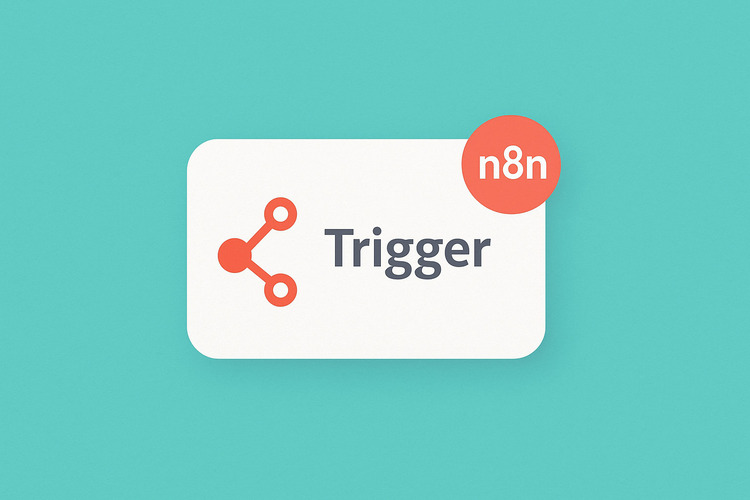
1. Xác định nguồn gốc sự kiện kích hoạt
Câu hỏi đầu tiên bạn cần trả lời là: Điều gì sẽ khởi động workflow của tôi?
- Nếu workflow cần phản ứng với một hành động từ một ứng dụng hoặc dịch vụ bên ngoài có khả năng gửi yêu cầu web (ví dụ: người dùng gửi form, hệ thống khác gửi thông báo), Webhook Trigger thường là lựa chọn tốt nhất.
- Nếu workflow cần chạy theo một lịch trình cố định (ví dụ: hàng ngày, hàng tuần, vào một thời điểm cụ thể), Cron Trigger hoặc Interval Trigger sẽ phù hợp.
- Nếu workflow cần được kích hoạt bởi một sự kiện xảy ra trong một ứng dụng cụ thể mà n8n có tích hợp sẵn (ví dụ: có email mới trong Gmail, có dòng mới trong Google Sheets), hãy ưu tiên sử dụng App Event Trigger tương ứng.
- Nếu bạn cần chạy workflow thủ công để kiểm thử hoặc cho các tác vụ không thường xuyên, Manual Trigger là lựa chọn.
2. Tần suất và tính chất của sự kiện
Tần suất xảy ra sự kiện cũng ảnh hưởng đến việc chọn trigger.
- Đối với các sự kiện xảy ra không thường xuyên và không thể đoán trước, Webhook Trigger hoặc App Event Trigger phù hợp vì chúng phản ứng tức thời.
- Đối với các tác vụ cần thực hiện đều đặn theo chu kỳ, Cron Trigger hoặc Interval Trigger là lựa chọn hiển nhiên. Cân nhắc mức độ chính xác về thời gian bạn cần.
- Cần xem xét liệu workflow có cần phản ứng ngay lập tức (real-time) hay có thể có độ trễ chấp nhận được. Hầu hết các trigger sự kiện (Webhook, App Event) đều gần như real-time.
3. Dữ liệu đầu vào cần thiết
Workflow của bạn có cần dữ liệu từ sự kiện kích hoạt để hoạt động không?
- Webhook Trigger rất mạnh trong việc thu thập dữ liệu đa dạng từ các yêu cầu HTTP.
- App Event Triggers thường cung cấp dữ liệu đã được cấu trúc sẵn từ ứng dụng nguồn.
- Cron Trigger và Interval Trigger thường không mang theo dữ liệu ngữ cảnh từ sự kiện (ngoại trừ thông tin thời gian), vì vậy nếu workflow cần dữ liệu, bạn sẽ phải lấy dữ liệu đó từ các node tiếp theo.
- Manual Trigger cho phép bạn nhập dữ liệu đầu vào thủ công khi thực thi, hữu ích cho việc kiểm thử với các kịch bản dữ liệu khác nhau.
Bằng cách xem xét kỹ ba yếu tố trên, bạn có thể thu hẹp các lựa chọn và tìm ra Trigger Node tối ưu nhất cho từng kịch bản tự động hóa cụ thể. Đôi khi, bạn cũng có thể cần kết hợp logic trong workflow để xử lý các tình huống phức tạp hơn sau khi trigger đã khởi chạy.
Cách thêm và cấu hình Trigger Node cơ bản trong n8n
Bắt đầu với Trigger Node trong n8n khá đơn giản. Giao diện trực quan của n8n giúp người dùng dễ dàng thêm và thiết lập các điểm khởi đầu cho workflow của mình. Dưới đây là các bước cơ bản, minh họa quá trình làm việc với một Trigger Node.
Đầu tiên, khi bạn tạo một workflow mới trong n8n, thường sẽ có một “Start” node mặc định. Bạn có thể nhấp vào node này. Một bảng chọn các Trigger Node sẽ xuất hiện. Hãy tìm kiếm hoặc duyệt qua danh sách để chọn loại Trigger Node bạn muốn sử dụng, ví dụ: “Cron” hoặc “Webhook”.
Sau khi chọn một loại Trigger Node, ví dụ là Cron Trigger, bảng cấu hình của node đó sẽ hiện ra. Tại đây, bạn sẽ thấy các tùy chọn cụ thể cho loại trigger đó. Với Cron Trigger, bạn cần thiết lập “Mode” (chế độ lặp lại) và “Value” (giá trị thời gian, ví dụ: biểu thức cron hoặc chọn từ lịch trình có sẵn).
Đối với Webhook Trigger, sau khi thêm, n8n sẽ tự động tạo một URL thử nghiệm (Test URL) và một URL sản xuất (Production URL). Bạn cần sao chép URL này và sử dụng trong ứng dụng hoặc dịch vụ bên ngoài sẽ gửi dữ liệu đến n8n. Bảng cấu hình cũng cho phép bạn chọn phương thức HTTP, xác thực, và các tùy chọn khác.
Một bước quan trọng là kiểm thử Trigger Node. Hầu hết các Trigger Node đều có nút “Listen For Test Event” (Lắng nghe Sự kiện Kiểm thử) hoặc tương tự. Đối với Webhook, bạn cần gửi một yêu cầu mẫu đến Test URL. Đối với Cron, bạn có thể chạy thủ công để xem cấu trúc dữ liệu đầu ra.
Khi cấu hình hoàn tất và đã kiểm thử, đừng quên kích hoạt (activate) workflow của bạn để Trigger Node bắt đầu lắng nghe sự kiện trong môi trường sản xuất (sử dụng Production URL cho Webhook). Việc này đảm bảo workflow sẵn sàng hoạt động tự động theo thiết lập.

Câu hỏi thường gặp về Trigger Node (FAQ)
Khi làm việc với Trigger Node trong n8n, người dùng thường có một số thắc mắc phổ biến. Việc giải đáp những câu hỏi này sẽ giúp bạn hiểu rõ hơn và sử dụng Trigger Node một cách hiệu quả hơn trong các dự án tự động hóa của mình.
Trigger Node có thể nhận dữ liệu từ đâu?
Trigger Node có thể nhận dữ liệu từ nhiều nguồn khác nhau, tùy thuộc vào loại trigger được sử dụng. Webhook Trigger nhận dữ liệu từ các yêu cầu HTTP gửi đến URL của nó. App Event Triggers nhận dữ liệu từ các ứng dụng tích hợp (ví dụ: nội dung email từ Gmail, dữ liệu hàng từ Google Sheets). Cron và Interval Triggers chủ yếu cung cấp thông tin thời gian.
Một workflow trong n8n có thể có nhiều Trigger Node không?
Không, một workflow tiêu chuẩn trong n8n chỉ có thể có một Trigger Node duy nhất. Trigger Node định nghĩa điểm bắt đầu của workflow. Nếu bạn có nhiều sự kiện khác nhau cần khởi chạy cùng một logic xử lý, bạn có thể tạo nhiều workflow riêng biệt với các trigger khác nhau, hoặc sử dụng một Webhook Trigger và gửi các loại dữ liệu khác nhau đến đó để phân loại xử lý trong workflow. Tuy nhiên, có những kỹ thuật nâng cao hơn như sử dụng Merge node với các data sources khác nhau, nhưng điểm khởi đầu chính thức vẫn là một trigger.
Làm sao để kiểm tra (test) một Trigger Node?
Hầu hết các Trigger Node trong n8n đều có cơ chế kiểm thử tích hợp. Ví dụ, với Webhook Trigger, bạn có thể sử dụng nút “Listen for Test Event” và sau đó gửi một yêu cầu mẫu đến URL thử nghiệm được cung cấp. Với Cron Trigger, bạn có thể thực thi workflow thủ công để xem nó có hoạt động như mong đợi không. Với App Event Trigger, sau khi cấu hình, bạn cũng có thể tìm tùy chọn “Fetch Test Event” hoặc tương tự để lấy một sự kiện mẫu từ ứng dụng đã kết nối.








![Node trong n8n là gì? Cách hoạt động và các loại Node [2025] 13 Node trong n8n là gì](https://interdata.vn/blog/wp-content/uploads/2025/05/Node-trong-n8n-la-gi-120x86.jpg)


